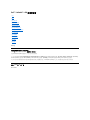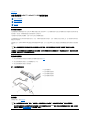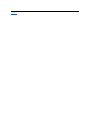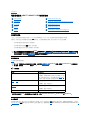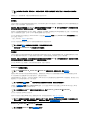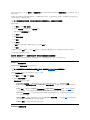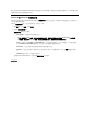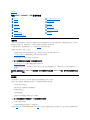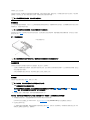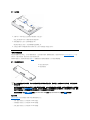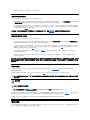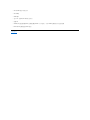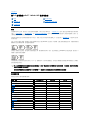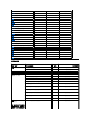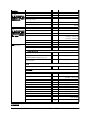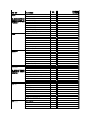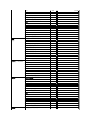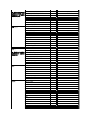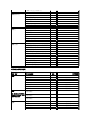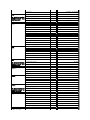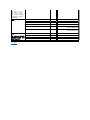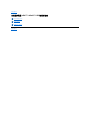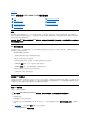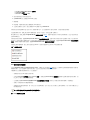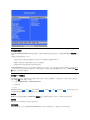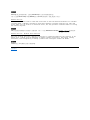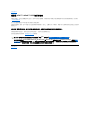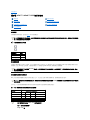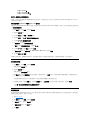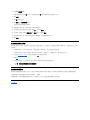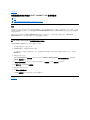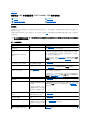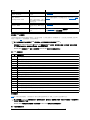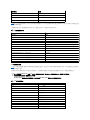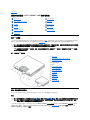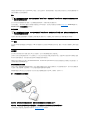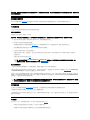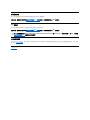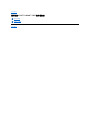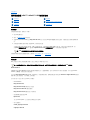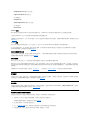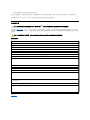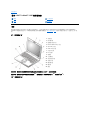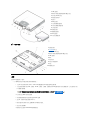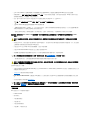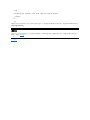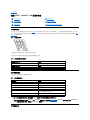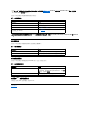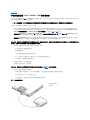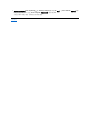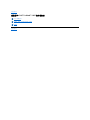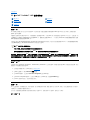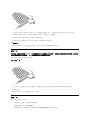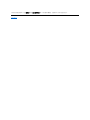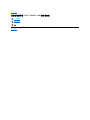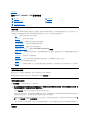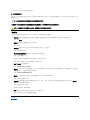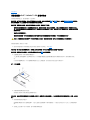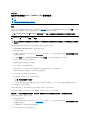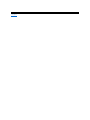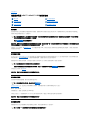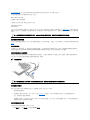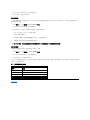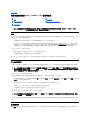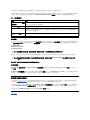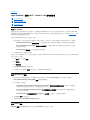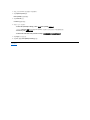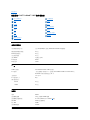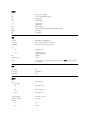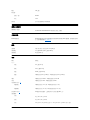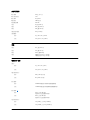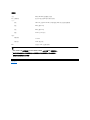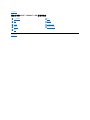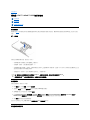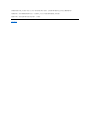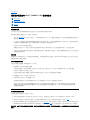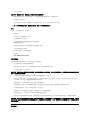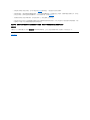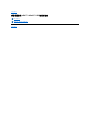Dell™ Latitude™ L400 使用者指南
PP01S 型
本文件中的資訊如有更改,恕不另行通知。
© 2000 年 Dell Computer Corporation。版權所有,翻印必究。
未經 Dell Computer Corporation 的書面許可,不准以任何形式進行複製。
本文件中使用的商標:Dell、 Latitude、OptiPlex、Dimension、Inspiron 及 DellWare 是 Dell Computer Corporation 的商標;Microsoft、Windows、Windows NT 及 MS-DOS 是
Microsoft Corporation 的註冊商標;Intel 和 Pentium 是 Intel Corporationare 的註冊商標,SpeedStep 是 Intel Corporation 的商標;3Com 是 3Com Corporation 的註冊商標。
本文件中述及的其他商標和商業名稱可能指擁有相應商標和名稱的公司實體或其產品。Dell Computer Corporation 對本公司之外的商標和產品名稱不擁有任何專利權。
初版:2000 年 11 月 3 日
Rev. A00-01
前言
簡介
設定和作業
為您的電腦供電
攜帶您的電腦旅行
Intel SpeedStep 選項
安裝驅動程式和公用程式
自訂您的電腦
更換硬碟機
排除電腦故障
技術規格
獲得幫助

回到目錄頁
交流電變壓器:Dell™ Latitude™ L400 使用者指南
使用交流電變壓器
交流電變壓器可將電源插座中的交流電 (AC) 轉換成電腦使用的直流電 (DC)。交流電變壓器套件包括交流電變壓器及與其連接的直流電源線 (連
接至電腦),還包括一條將變壓器連接至電源插座的交流電源線。
不論電腦的電源是開啟或是關閉,您都可以將它與交流電變壓器連接。
交流電變壓器可配合世界各地的電源插座使用。但是,各國的電源插頭皆不盡相同。在某一個國家使用交流電源之前,您可能需要取得專為該
國設計的新電源線。
如果電腦已與一個 Dell Latitude L400 進階連接埠複製裝置 (APR) 連線,您可以透過 APR (它們必須透過交流電變壓器連接到電源插座) 接通電腦
電源。
連接交流電變壓器
1. 將交流電變壓器連接線連接至電腦的交流電變壓器連接器(見圖 1)。
2. 將交流電變壓器電源線插入交流電變壓器的另一端。
3. 將交流電變壓器電源線插入電源插座。
圖 1:連接交流電變壓器
開啟電腦
若要開啟電腦,請按電源按鈕。
使用交流電變壓器
連接交流電變壓器
開啟電腦
註:如果您使用交流電源來執行電腦並已在電腦中安裝了電池,交流電變壓器會為電池充電 (如果需要) 並保持電量充足。
注意事項:使用交流電變壓器為電腦供電或為電池充電時,請將交流電變壓器放在通風的位置,例如桌面或地板上。請勿在通風條件
差的環境 (如運送箱內) 中使用交流電變壓器。
1
交流電變壓器
2
交流電變壓器連接線
3
交流電變壓器連接器
4
交流電變壓器電源線
註:如果電腦的作業系統被「鎖定」(也就是說,系統無法對指令作出回應),請按住電源按鈕至少 5 秒鐘以關閉電腦。
如果作業系統被鎖定且無法對電源按鈕作出回應,您可以使用電腦底部的 reset (重設) 切換開關來重新啟動電腦。請將一個迴形
針拉直,然後插入重設開關存取孔,按住大約一秒鐘。

回到目錄頁
電源管理設定:Dell™ Latitude™ L400 使用者指南
有關省電的實驗
一般上,您為每個省電功能設定的值越小,電池可使用的時間越長;但另一方面,設定較高的值會提昇電腦的作業效能。
若要估計不同的設定值如何影響電池電能的使用時間長短,以及對軟體效能的影響,您可以按照以下的方法進行實驗:
l 在所有選項都設為預設值的情況下使用電腦。
l 在所有選項被停用或設為關閉的情況下使用電腦。
l 在所有選項被設為最小值或最大值的情況下使用電腦。
使用按鍵組合
表 1 識別電源管理按鍵組合。
表 1:按鍵組合
* 此按鍵組合在具有 ACPI 功能的作業系統中無法工作,例如 Microsoft® Windows® 98、Windows 2000 或 Windows Me。
合上顯示幕
節省電腦電源的其中一種方法是在不使用電腦時合上顯示幕。在您合上顯示幕並且沒有連接外接式顯示器時,電腦顯示幕將會關閉,並且視您
在系統設定程式的電源螢幕中設定的 Lid Close (合上顯示幕蓋) 而定,電腦將會進入暫停模式 (Windows 98、Windows 2000 和 Windows Me 中的等
候模式)。
有關省電的實驗
Windows NT 的狀態保存模式
使用按鍵組合
Windows 98、Windows 2000 和 Windows Me 的休眠模式
合上顯示幕
Windows 98 電源管理內容
暫停模式
Windows NT 電源管理內容
等候模式
Windows 2000 和 Windows Me 的電源選項內容
註:對於符合進階組態和電源管理介面 (ACPI) 相容型的系統,電源管理設定 (如按鍵組合及待命或休眠模式) 由控制台中的電源
管理內容或電源選項內容視窗專門控制。請參閱 Windows 98 電源管理內容與 Windows 2000 和 Windows Me 電源選項內容。在
其他作業系統中,您可以在系統設定程式電源螢幕中控制電源設定。
註:表 1 中的按鍵組合可在外部鍵盤中使用,透過開啟系統設定程式中 Advanced (進階) 螢幕的 External Hot-Key (外接式速轉
鍵)選項,然後按 <Scroll Lock> 以取代 <Fn>。
功能
開啟/關閉
關閉顯示幕
若要開啟,請按 <Fn><F1>。
若要關閉,請移動游標或按內建或外接式鍵盤上的一個
鍵。(如果未起任何作用,表示電腦可能處於暫停或等
候模式。請按下電源按鈕以恢復正常作業)。
暫停 (或等候) 模式
若要開啟,請按 <Fn><Esc>。
若要關閉,請按下電源按鈕。
狀態保存模式*
若要開啟,請按 <Fn><a>(請在法文鍵盤上按 <Fn><q>)。
若要關閉,請按下電源按鈕。
檢視電池狀態圖示
請按 <Fn><F3>。

若要恢復工作,請打開顯示幕。(電腦可能需要幾秒鐘才能恢復正常的作業)。
暫停模式
如果您的電腦執行的是 Microsoft Windows NT® 作業系統,暫停模式會停止幾乎所有的電腦活動,但會讓電腦在 20 至 30 秒內隨時準備恢復正常
的作業。在沒有人使用電腦時,請使用暫停模式。
注意事項:在進入暫停模式之前,Windows NT 會將資料儲存在隨機存取記憶體 (RAM) 中,而不是您的硬碟機中。如果電腦在使用電
池電能時進入暫停模式,而電池已完全放電,RAM 中的資料將會遺失。
暫停模式可透過關閉微處理器時鐘、顯示幕、硬碟機、光碟機模組、DVD-ROM 光碟機模組或 Zip 250 磁碟機模組 (若已安裝)、外接式顯示器連
接器、外接式鍵盤 (若已連接)、並列埠、序列埠、觸控墊及磁碟機以節省電池電能。
您可以按 <Fn><Esc> (或外接式鍵盤上的 <Scroll Lock><Esc>,如果已開啟系統設定程式電源螢幕中的 External Hot-Key [外接式速轉鍵] 選項的
話) 以立即進入暫停模式。
一旦進入了暫停模式,電源指示燈將不會發亮。
您可以按下電源按鈕從暫停模式恢復作業。電腦可能需要幾秒鐘才能恢復正常的作業。
等候模式
如果您的電腦執行的是 Microsoft Windows 98、Windows 2000 或 Windows Me 作業系統,等候模式將關閉顯示幕,停止硬碟機並關閉其他內部裝
置,以使電腦使用較少的電池電源。在電腦從等候模式恢復作業時,桌面會恢復為與進入等候模式之前完全一樣的狀態。
注意事項:在進入等候模式之前,這些作業系統會將資料儲存在隨機存取記憶體 (RAM) 中,而不是您的硬碟機中。如果電腦在使用電
池電源時進入等候模式,而電池已完全放電,RAM 中的資料將會遺失。
您可以按 <Fn><Esc> 以進入等候模式。若要從等候模式恢復作業,請按下電源按鈕。
Windows NT 的狀態保存模式
狀態保存 (S2D) 模式會將所有的系統資料複製到硬碟機上一個預留的區域 - S2D 檔案 - 然後才關閉電腦的所有電源。在您恢復電腦的正常作業
時,系統將會執行您在啟動此模式前所使用的相同程式,並開啟相同的檔案。
如果您要將電腦存放一個月或更久,請將它置於 S2D 模式。S2D 模式可保存不依電性隨機存取記憶體 (NVRAM) 中的組態資訊。備用電池可以維
護這些資訊,但它的電能可能會在大約一個月後用盡。
如果開啟了系統設定程式電源螢幕中的 External Hot-Key 選項,您可以透過按 <Fn><a> (或外接式鍵盤上的 <Scroll Lock><a>) 來進入 S2D 模
式。請在法文鍵盤上按 <Fn><q> 或 <Scroll Lock><q>。
您可以按下電源按鈕以從 S2D 模式恢復作業。
某些 PC 卡可能無法在電腦由 S2D 模式恢復之後繼續正常的作業。如果您遇到此種情況,請卸下該卡並重新插上。
Windows 98、Windows 2000 和 Windows Me 的休眠模式
註:如果在您合上顯示幕時,電腦連接了一台外接式顯示器,電腦將不會啟動暫停 (或等候) 模式。您仍可以使用外接式顯示
器。
註:如果設定了密碼,在從暫停模式恢復作業時,電腦會顯示密碼提示螢幕。
暫停模式在 Microsoft Windows 98 作業系統中稱作等候模式。
註:ACPI 相容型 Windows 98、Windows 2000 和 Windows Me 作業系統使用一項類似的功能,稱為休眠模式。
註:在您即將用盡電池電能時,S2D 模式可以快速將系統資料儲存到硬碟機,幫助您
保存這些資料。
註:這些按鍵組合在具有 ACPI 功能的作業系統中無法工作,例如 Windows 98、Windows 2000 或 Windows Me
。
註:Dell 公司將電腦交給您時,已建立了一個適當大小的 S2D 檔案。請使用狀態保存公用程式來移除檔案、增加檔案的大小或
新增已移除的 S2D 檔案。若要獲得有關建立 S2D 檔案的資訊,請參閱「狀態保存公用程式」。
註:休眠模式與 Windows NT 使用的狀態保存模式相似。

對於 ACPI 相容型系統,您可以透過控制台中的電源選項內容 (對於 Windows 2000 和 Windows Me) 或電源管理內容 (對於 Windows 98),啟用電
腦的休眠模式。
休眠模式可將記憶體中的所有資料複製到硬碟機上,然後關閉電腦的所有電源。在您恢復電腦的正常作業時,系統將會執行您在啟動此模式前
所使用的相同程式,並開啟相同的檔案。
要開啟休眠模式:
1. 單按開始按鈕。指向設定及控制台。
2. 連按兩下電源選項 (或 Windows 98 中的電源管理) 圖示。
螢幕上將會出現電源選項內容視窗。
3. 單按休眠標籤。
4. 選擇開啟休眠支援。
5. 單按套用。
6. 單按進階標籤。
在進階標籤上的選項清單中,根據您的需要設定一個或多個休眠選項。
7. 單按套用。
在您關機時,您將看到開始選單中有一個稱為休眠的新選項。若要獲得更多有關休眠模式的資訊,請參閱作業系統的說明文件或說明。
按下電源按鈕即可從休眠模式恢復作業。
注意事項:若系統執行 ACPI,在處於休眠模式時,您不得移除裝置或拆除電腦連線裝置。
某些 PC 卡可能無法在從休眠模式恢復作業之後繼續正常的作業。如果您遇到此種情況,請卸下該卡並將其重新插上。
Windows 98 電源管理內容
Windows 98 會提供電源管理內容視窗以設定省電功能。
若要存取電源管理內容視窗並設定電源管理功能,請執行以下步驟:
1. 單按開始按鈕,指向設定,再單按控制台。
2. 連按兩下電源管理內容圖示。
電源管理內容視窗包含以下標籤:
l Power Scheme (電源方案) — 可讓您變更個別的電源管理設定或選擇三種電源模式設定之一 (Always On [常開]、
Home/Office Desk [家用/公司用桌上型] 或 Portable/Laptop [便攜式/膝上型]),每一種設定均提供一組預設的電源管理設定
值。
l Alarms (警報) — 可讓您設定 Low Battery (電池電能不足) 和 Critical Battery (電池電能臨界) 警報,以便在電池電量降至一
定百分比時提醒您。在您收到電腦時,Low Battery 和 Critical Battery 警報選項並未核取。Dell 建議您不要選擇這些選項。
l Power Meter (電能計量器) — 允許您在電腦以電池電能作業時檢視電池剩餘電量的百分比。如果您的電腦使用交流電源作
業,則系統會顯示一則訊息。
l Advanced (進階) — 可讓您在 Windows 98 的工作列上顯示 Power Meter (電能計量器) ,並可在電腦從等候模式恢復作業時顯
示輸入密碼提示。Advanced 還可讓您定義電源按鈕的動作。
l Hibernate (休眠) — 可讓您在 Windows 98 中開啟休眠模式。
Windows NT 電源管理內容
註:若您的電池電能即將用盡,休眠模式可將系統資料儲存到硬碟機上,以幫助您
保留這些資料。
註:請透過電源管理內容視窗設定逾時和開啟休眠模式,而不要透過系統設定程式中的電源螢幕進行。

Dell 為您提供與 Power Management Controller (電源管理控制器) 相容的 Softex 軟體,可讓您暫停和恢復便攜式電腦的作業,而不會影響使用 Dell
Latitude L400 進階連接埠複製裝置 (APR) 的能力。
Windows 2000 和 Windows Me 的電源選項內容
ACPI 相容型 Windows 2000 和 Windows Me 作業系統會提供電源選項內容視窗以設定省電功能。電源選項可以讓您透過建立自己的電源方案,
以減少您電腦裝置的耗電量。
若要存取電源選項內容視窗,並設定電源管理功能,請執行以下步驟:
1. 單按開始按鈕,指向設定,再單按控制台。
2. 連按兩下電源選項內容圖示。
電源選項內容視窗包含以下標籤:
l Power Scheme — 可讓您選擇三種電源模式設定之一。
l Alarms — 可讓您設定 Low Battery 和 Critical Battery 警報,以便在電腦電池電量降至一定百分比時提醒您。在您接收到電腦
時,Low Battery 和 Critical Battery 警報核取方塊並未核取。Dell 建議您不要選擇這些選項。
l Power Meter — 允許您在電腦以電池電能作業時檢視電池剩餘電量的百分比。
l Advanced — 允許您指定電源按鈕、睡眠按鈕及合上顯示幕的功能 (等候、休眠或關閉電源)。您可以透過進階標籤開啟休眠模
式。
l Hibernate (僅限於 ACPI) — 允許您開啟休眠功能。
請參閱 Microsoft Windows 2000 說明,以獲得有關電源選項內容的更多資訊。
回到目錄頁
註:對於執行 ACPI 的系統,請在系統處於等候模式時,選擇筆記型/便攜式設定作為 Power Scheme,以節省電
池電能。如果選擇 Always On 設定,在系統處於等候模式時,電池的使用壽命可能會比較短。

回到目錄頁
電池:Dell™ Latitude™ L400 使用者指南
關於電池
在沒有可以使用的電源插座時,電腦內的 4 或 6 顆鋰電池會為您的電腦供應電源。電池安裝在電腦的底側,是電腦底部的組成部份。鋰電池比
傳統電池的使用壽命更長,無需經常更換。您無需完全耗盡鋰電池的電能就可為其重新充電。
不可將用過的電池與一般家居廢棄物放在一起。請參閱電池處理以獲得更多的資訊。
在電腦使用電池電能時,請記住以下資訊:
l 視您開啟的電源管理功能和使用的應用程式而定,電池效能 (兩次充電之間的時間) 將會有所不同。
l 內建電池充電電量顯示可讓您隨時檢查已安裝或未安裝電池的充電情況。
l 電池的自測功能可在電量過低等狀況下向您發出警告。
l 電池自動記憶公用程式可以幫助您精確地維護電池電量指示器。
l 在正常室溫下充電的電池,其使用壽命可長達 300 次的完全充電。電池效能將隨時間下降,到那時電池將以大約其原始電量的百分之八十
進行操作。
注意事項:此電池專為 Dell Latitude L400 電腦而設計。請不要在其他的電腦上使用 Latitude L400 電池,也不要將其他電腦的電池用
於 Dell Latitude L400 電腦。
使用電池
在您收到電池時,電池尚未完全充電。Dell 建議您在使用電池啟動電腦之前將它完全充電。
如果您以電池為電腦供電,請儘量節省電池電能。以下的因素將會影響電池的運作時間:
l 您使用的是哪一種省電功能
l 電腦安裝的是哪一種類型的顯示幕和微處理器
l 顯示幕的亮度設定值
l 所使用的儲存媒體
l 您使用的外接式裝置的數目和類型以及 PC 卡的類型
l 您所執行的應用程式種類
l 您安裝的記憶體模組容量 (容量越大,耗電量就越大)
在您啟動等候模式 (在 Microsoft® Windows NT® 中稱為暫停) 時,電腦可以依靠電池電源保持在等候模式大約一週 (如果電池在啟動暫停模式或
關於電池
電池電能不足的第二次警告
使用電池
偵測電池故障
為電池充電
電池處理
為熱電池充電
關於電池電能
更換電池
電池自動記憶公用程式
電池充電電量顯示
開啟電腦
電池電能不足的初次警告
註:如果電池的電量已完全耗盡,警報功能將不起作用。
註:您可以透過移除不需要使用的 PC 卡來延長電池的使用壽命。

等候模式之前已完全充電)。
如果您要存放電腦,請切斷所有的週邊裝置連線並關閉電腦。若要長時間存放電腦,請取出電池。如果電腦長期存放而不進行使用,電池將會
逐漸耗盡。長期存放之後,請先為電池重新完全充電,再嘗試使用電池電能來操作電腦。
為電池充電
每一次您將電腦連接到電源插座,或者為一台已與電源插座接通的電腦安裝電池,電腦將會檢查電池的電量。交流電變壓器也會為電池充電 (如
果需要的話),然後維持電池的電量。
電池狀態指示燈 (見圖 1) 通常會在電池充電時呈綠色亮起,在充電過程完成後呈綠色閃爍。無論電腦處於開啟或關閉狀態,為電池完全充電需
要大約 1.5 小時。
圖 1:電池狀態指示燈
為熱電池充電
如果電池因在電腦中使用或處於高溫環境下而溫度過高,請注意以下注意事項:
l 在您將交流電變壓器連接至電腦時,溫度過高的電池將無法充電。由於為熱電池充電會縮短電池的壽命,並且會損壞電池和電腦,因此這
項安全保護功能非常重要。
l 如果沒有讓電腦恢復到正常的室溫,電池將會在達到完全充電之前就停止充電。
更換電池
若要更換電池凹槽內的電池 (見圖 2),請執行以下步驟。
1. 如果電腦已連線,請切斷其連線。(請參閱連線裝置隨附的說明文件)。
注意事項:如果您選擇在電腦處於暫停 (或等候) 模式時更換電池,您最多有 2 分鐘的時間來完成電池更換。
2. 將電腦連接至電源插座,然後透過將電腦置於等候 (或暫停) 模式以保存您的資料。
按 <Fn><a> (或外接式鍵盤上的 <Scroll Lock><a>,若已在系統設定程式中開啟 External Hot Key (外接式速轉鍵)選項的話)。
3. 取出電池凹槽中的電池。
合上電腦顯示幕並將電腦翻轉。將電池凹槽閂鎖滑至解除鎖定位置 (見圖 2),使電池的一邊稍微彈出。將閂鎖保持在解除鎖定位置,同時
將電池向上翻轉並從凹槽中取出。鬆開閂鎖。
註:若要延長電池的使用壽命,請在室溫下存放電池。
註:如果要讓電池發揮最佳效能,您應在正常的室溫下為電池充電。
1
電池狀態指示燈
註:您要將電池留在電腦中多久都可以,因為電池的內
建電路系統可防止電池過量充電。
註:如有必要,請在安裝之前先列印此處的指示以作為參考。
Dell 建議您在更換電池之前先關閉電腦。
如果您要在電腦運行時更換電池,您必須先將電腦連接至電源插座或將電腦置於暫停 (或等候) 模式或休眠 (S2D) (或狀態保存
[S2D]) 模式。在電腦正使用電池電能運行時,您不能更換電池。

圖 2:取出電池
4. 如圖 2 所示,將新電池定位並將電池外側邊緣按入電池盒內。
電池上的四個小彈片會卡入電腦外殼內的四個凹槽中。
5. 將電池穩固地按入位置,使其與周圍表面平齊。
確定電池閂鎖已完全閉合,然後再將電腦的正面翻轉上來。
6. 如果您在步驟 2 中將電腦置於等候 (或暫停) 模式,請按下電源按鈕以恢復正常作業。
電池充電電量顯示
電池充電電量顯示位於電池上,您可在電腦底側找到, 它由四個指示燈與一個測試按鈕組成。每個指示燈各表示全部充電量的百分之二十五。
如果只有一個指示燈亮起,請在使用前先為該電池重新充電。
若要檢查電量高低,請按電池測試按鈕 (見圖 3)。相應數量的指示燈會亮起數秒鐘,表示電池的剩餘電量。
圖 3:電池充電電量顯示
電量百分比
電池充電電量顯示使用其四個指示燈顯示電池剩餘電量的百分比:
l 如果一個指示燈亮起,表示電池剩下 1-25% 的電量。
l 如果兩個指示燈亮起,表示電池剩下 26-50% 的電量。
l 如果三個指示燈亮起,表示電池剩下 51-75% 的電量。
1
電池充電指示燈 (4)
2
電池測試按鈕
註:如果充電指示燈快速閃爍,表示出現暫時性故障或潛在的可恢復故障,例如過熱。再次檢查電量高低之前,請等待幾分鐘,
讓電池冷卻。
如果電池有永久性故障或已完全放電,您按下電池測試按鈕時,不會看到任何充電指示燈亮起。如果您在電腦內安裝了有故障或
完全放電的電池,且電池狀態指示燈變為紅色,則電池已發生故障。如果電池狀態指示燈變為紅色,請為電池充電一整夜,然後
在第二天進行檢查。為已完全放電的電池重新充電,要比通常的充電時間長得多。
若要購買新電池,請致電 Dell 公司或進入 Dell World Wide Web 站台 (http://www.dell.com)。請妥善處理舊的電池。

l 如果四個指示燈亮起,表示電池剩下 76-100% 的電量。
電池電能不足的初次警告
視您的作業系統而定,在電池電能不足狀態下操作將會有所不同:
l 對於進階組態和電源介面 (ACPI) 相容型系統,例如 Windows 98、Windows 2000 和 Windows Me,您可以在電源管理內容視窗 (Windows 98)
或電源選項內容視窗 (Windows 2000 或 Windows Me) 中設定電池電能不足通知和所要採取的動作。
l 對於進階電源管理 (APM) 相容型系統,例如 Windows NT,則在目前狀況下,電池還有大約 20 分鐘的使用壽命並且電腦未連接至電源插座
時,系統將發出電池電能不足的初次警告。電池電能不足的初次警告將以三種方式表示:螢幕上出現電池警告圖示,喇叭發出三聲嗶聲,
並且電池狀態指示燈 (見圖 1) 以琥珀色閃爍。
注意事項:在您接收到電池電能不足的警告時,請立即儲存您的工作。然後更換電池,或將您的電腦連接到電源插座。
電池電能不足的第二次警告
視您的作業系統而定,在電池電能不足狀態下操作將會有所不同:
l 對於 ACPI 相容型系統,例如 Windows 98、Windows 2000 和 Windows Me,您可以在電源管理內容視窗 (Windows 98) 或電源選項內容視窗
(Windows 2000 和 Windows Me) 中設定電池電量不足通知和所要採取的動作。
l 對於 APM 相容型系統,例如 Windows NT,則在目前狀況下,電池還有大約 15 分鐘的使用壽命並且電腦未連接至電源插座時,系統將發
出電池電能不足的第二次警告。電池電能不足的第二次警告將以三種方式表示:電池狀態指示燈 (見圖 1) 呈琥珀色持續亮起,喇叭發出三
聲嗶聲,並且電腦在嗶聲之後立即進入暫停模式。
如果在數秒鐘內沒有輸入/輸出 (I/O) 活動,電腦就會進入 S2D 模式。如果電腦沒有 S2D 檔案,它將保持在暫停模式,在此模式下它
可以保存資料長達數小時。
如果在系統發出電池電能不足的第二次警告時電腦已經處於暫停模式,則電腦將立即進入 S2D 模式。如果 S2D 模式已關閉,電腦將
會重新進入暫停模式。
注意事項:為了避免遺失資料和損毀硬碟機上的資料區,請在電腦發出電池電能不足的第二次警告後,立即儲存您的工作資料,然後將
您的電腦連接至電源插座,或者將電腦置於暫停 (或等候) 模式。如果電池已完全耗盡電能,電腦將立即關機,不會正確關閉任何已開
啟的檔案。
偵測電池故障
電池故障會使電池無法完全充電,並導致不可預測的後果。若要獲得一個新的電池,請致電 Dell 公司 或進入 Dell World Wide Web 站台
(http://www.dell.com)。
為避免將有故障的電池裝入電腦,請首先透過按下電池測試按鈕 (見圖 3),檢查電池電量 (透過電池上的電池電量指示器顯示)。
您的電腦系統可以使用鋰電池組和鎳氫 (NiMH) 幣式電池。若要獲得有關更換電腦中的鋰電池組的指示,請參閱「更換電池」。鎳氫電池的使用
壽命很長,您很可能不需要進行更換。但是,如果您需要更換它,請務必讓經授權的維修技術人員進行該程序。
不可將這些電池與一般家居廢棄物放到一起處理。請與當地的廢物處理機構聯絡以瞭解與您最近的電池收集地點。
關於電池電能
在您每次將電腦與電源插座接通時,系統將自動節省電池的電能。甚至還會在您使用交流電時,為電池重新充電。電池的預期使用壽命主要決
定於它的充電次數,因此,請儘可能使用交流電來操作電腦。
註:如果電池電量為百分之 0 (零),您將無法使用電池測試按鈕來查看電池容量。如果電池電能已完全耗盡,電池電量指示器將
不會發亮。
電池處理
注意:切勿鑿穿或焚燒電池。
註:若要購買新電池,請致電 Dell 公司或進入 Dell World Wide Web 站台 (http://www.dell.com)。

您可以逐項控制電腦的省電功能,來自訂電源管理。這些功能可監視應用程式和電腦裝置,以便在沒有活動時,降低電腦的作業速度,或關閉
某些電腦的內部裝置,從而減少電能的消耗。
實驗省電功能,讓您的工作環境發揮最佳化的省電效能。
電池自動記憶公用程式
電池自動記憶公用程式可在系統設定程式中使用,以幫助您維護 Latitude L400 電腦上電池電量指示器的準確性。
此公用程式可讓電池記住其完全充電量。電腦使用完全充電量值以決定電池在一次充電後可以操作的時間。不正確的完全充電量值將導致電腦
將不正確的電池剩餘使用壽命報告給系統,這將導致電池的使用壽命比預期的使用壽命短。
若要執行此公用程式,請使用系統設定程式電源螢幕中的 Run Battery Learning (執行電池記憶)選項。
開啟電腦
若要開啟電腦,請按電源按鈕。
回到目錄頁
註:在您使用省電功能時,您通常犧牲了電腦的某些效能以延長電池的使用時間。例如,如果您關閉硬碟機,您可能會發覺電腦
在下一次嘗試存取該硬碟機時可能稍有延遲。
其他的省電功能,例如暫停 (或等候) 模式幾乎中止所有的系統活動。這些功能可以讓您的系統在作業中斷時,發揮最大幅度的
省電功能。
註:各個電池組的完全充電量可能會有所不同,並且會因電池多次充電和放電過程而減少。
註:記憶過程可能要佔用長達六個小時才能完成。您可以隨時按 <Esc> 以停止此過程。
如果您懷疑計量器的準確性不正確,請使用此公用程式。但是,切勿每兩個月執行此公用程式一次以上 - 經常執行此公用程式將
減少電池的使用壽命。
註:如果電腦的作業系統被「鎖定」(也就是說,系統無法對指令作出回應),請按住電源按鈕至少 5 秒鐘以關閉電腦。
如果作業系統被鎖定且無法對電源按鈕作出回應,您可以使用電腦底部的 reset (重設) 切換開關來重新啟動電腦。請將一個迴形
針拉直,然後插入重設開關存取孔,按住大約一秒鐘。

回到目錄頁
光碟機、DVD 光碟機和 CD-RW 磁碟機:Dell™ Latitude™ L400 使用者指南
使用光碟機
光碟機和 DVD 光碟機是一種唯讀裝置,可以播放大部份市面上可購買的 8 或 12 公分 (cm) 的音效和影像 CD。可重寫 CD (CD-RW) 光碟機可寫入
及播放 CD-RW,並可播放 CD。Dell 已在您的硬碟機上安裝了適當的光碟機與 CD-RW 裝置驅動程式。Dell 還安裝了允許 DVD 光碟機播放大部
份 CD 以及讀取 DVD 資料的驅動程式。
若要使用這些裝置,請將其安裝在電腦的外接式媒體凹槽中。
注意事項:請妥善保護尚未安裝到外接式媒體凹槽內的磁碟機。切勿擠壓磁碟機或將物件放置在其頂部;這樣做可能會損壞磁碟機馬
達。應儘可能保持磁碟機清潔。
若要播放光碟,請按光碟機前面的退出按鈕,或者按 <Fn><e>。在承載器滑出後,將光碟放在承載器中 (有標籤的一面朝上)。透過按下光碟直至
其卡入定位來確定光碟正確地置於轉軸上,然後輕輕地推入承載器。
注意事項:如果光碟放置不正確,可能會損毀光碟或光碟機。
注意事項:請勿在移動電腦時使用磁碟機。否則可能會中斷光碟機和硬碟機或磁碟機之間的資料交流。
使用光碟機時,磁碟機存取指示燈會閃動。
如果您使用的是 Microsoft® Windows® 98 作業系統,請在您使用光碟機或 DVD 光碟機時關閉自動播放功能。(自動播放功能會干擾電腦的電源
管理功能)。若您的作業系統由 Dell 安裝,則已關閉自動播放功能。如果您重新安裝作業系統或作業系統由您自己安裝,而您希望使用光碟機或
DVD 光碟機,請確定您已關閉了自動播放功能。
若要獲得有關變更自動安插通知選項的說明,請參閱作業系統的使用者指南。
妥善保管 CD、DVD 和 CD-RW 光碟
處理和使用光碟時,請遵循以下預防措施:
l 切勿使用損壞或彎曲的光碟。
l 只可用手拿光碟的邊緣部份,不要觸摸光碟的表面。
l 使用乾淨的乾布塊抹去光碟表面的塵埃、污跡或手指印,並沿著光碟中心孔位置向外邊緣的方向擦拭。
l 請不要使用溶劑 (例如揮發劑、磁帶清洗劑或抗靜電噴霧劑) 來清潔光碟。
l 不要在光碟表面上書寫任何標記。
l 將光碟收藏在保護盒內,並存放在陰涼、乾燥的地方。環境溫度的急遽變化可能會損壞光碟。
l 不要扭彎或摔壞光碟。
l 不要在光碟上放置任何物件。
支援的光碟類型
您電腦的光碟機、DVD 光碟機和 CD-RW 光碟機可以播放以下類型的光碟格式:
l CD-ROM red-book 音效光碟 (CD-DA)
l CD-ROM yellow-book mode-1 和 mode-2 資料光碟
l CD-ROM XA (mode-2 格式 1 和格式 2;不具有調適差分脈波碼調變 [ADPCM])
使用光碟機
妥善保管 CD、DVD 和 CD-RW 光碟
支援的光碟類型

回到目錄頁
與 Dell 公司聯絡:Dell™ Latitude L400 使用者指南
概觀
在需要聯絡 Dell 公司時,請使用以下部份提供的電話號碼、代碼以及電子郵件地址。「國際撥號代碼」提供了撥打長途和國際電話所需的各種
代碼。「美洲聯絡號碼」、「歐洲聯絡號碼」及「亞洲和其他地區聯絡號碼」提供了世界各國所有部門或服務中心的當地電話號碼、區碼、免
付費電話號碼與電子郵件地址 (如果適用)。
如果您要直接撥往您所在地電話服務區域以外的地方,則除了其他小節中提供的當地號碼之外,您還必須在「國際撥號代碼」中選擇一個代碼
(如果有的話)。
例如,若要從法國的巴黎撥一通國際長途電話到英國的布拉克內爾 (Bracknell),請按照以下的圖解,先撥法國的國際通話代碼,再撥英國的國家
號碼和布拉克內爾的城巿碼,然後撥當地的號碼:
如果要在本國撥打長途電話,請用區碼代替國際通話代碼、國家號碼和城巿碼。例如,從法國的蒙皮立 (Montpellier) 致電法國巴黎,請按照以下
的圖解,撥區碼和當地的號碼:
所需的號碼取決於撥電的所在地和目的地;另外,每一個國家都有一個不同的撥號協定。如果您在判斷應該使用哪個代碼時需要援助,請聯絡
當地或國際電話接線生。
國際撥號代碼
單按列出的國家以獲得相應的聯絡號碼。
概觀
歐洲聯絡號碼
國際撥號代碼
亞洲和其他地區聯絡號碼
美洲聯絡號碼
註:免付費電話僅適用於在所列出的國家境內使用。區碼一般用於撥打國內長途電話 (非國際性的) - 也就是說,您致電時的所在
地與目的地在同一個國家內。
致電時請準備好您的快速服務代碼。該代碼可讓 Dell 的自動化支援電話系統更有效地引導您的電話諮詢。
國家 (城巿)
國際通話代碼
國家號碼
城巿碼
澳洲 (雪梨)
0011
61
2
奧地利 (維也納)
900
43
1
比利時 (布魯塞爾)
00
32
2
巴西
0021
55
51
汶萊
—
673
—
加拿大 (北約克,安大略)
011
—
不需要
智利 (聖地牙哥)
—
56
2
中國 (廈門)
—
86
592
捷克共和國 (普拉格)
00
420
2
丹麥 (赫斯霍爾姆 Horsholm)
009
45
不需要
芬蘭 (赫爾辛基)
990
358
9
法國 (巴黎) (蒙皮立)
00
33
(1) (4)
德國 (朗根 Langen)
00
49
6103

美洲聯絡號碼
香港
001
852
不需要
愛爾蘭 (布雷 Bray)
16
353
1
義大利 (米蘭)
00
39
02
日本 (川崎)
001
81
44
韓國 (漢城)
001
82
2
盧森堡
00
352
—
澳門
—
853
不需要
馬來西亞 (檳城)
00
60
4
墨西哥 (科羅尼亞格蘭那達 Colonia Granada)
95
52
5
荷蘭 (阿姆斯特丹)
00
31
20
紐西蘭
00
64
—
挪威 (利薩克)
095
47
不需要
波蘭 (華沙)
011
48
22
新加坡 (新加坡)
005
65
不需要
南非 (約翰尼斯堡)
09/091
27
11
西班牙 (馬德里)
00
34
91
瑞典 (烏普蘭斯韋斯比 Upplands Vasby)
009
46
8
瑞士 (日內瓦)
00
41
22
台灣
002
886
—
泰國
001
66
—
英國(布拉克內爾)
010
44
1344
美國(德克薩斯州奧斯丁)
011
1
不需要
國家 (城巿)
部門名稱或服務
區碼
當地號碼或
免付費號碼
巴西
客戶支援、技術支援
免付費專線:0800 90 3355
銷售部
免付費專線:0800 90 3366
Web 站台:http://www.dell.com/br
加拿大
(北約克,安大略)
自動化訂購狀態查詢系統
免付費專線:1-800-433-9014
AutoTech (自動化技術支援)
免付費專線:1-800-247-9362
客戶關懷中心 (多倫多以外的地區)
免付費專線:1-800-387-5759
客戶關懷中心 (多倫多市內地區)
416
758-2400
客戶技術支援
免付費專線:1-800-847-4096
銷售部 (多倫多以外地區的直銷)
免付費專線:1-800-387-5752
銷售部 (多倫多市內地區的直銷)
416
758-2200
銷售部 (聯邦政府、教育與醫療)
免付費專線:1-800-567-7542
銷售部 (主要帳戶)
免付費專線:1-800-387-5755
TechFax
免付費專線:1-800-950-1329
智利
(聖地牙哥)
註:智利的客戶可以撥美
國的電話號碼,以獲取有
關銷售、客戶服務和技術
銷售、客戶支援與技術支援服務
免付費專線:1230-020-4823

歐洲聯絡號碼
援助的服務。
拉丁美洲
註:拉丁美洲的客戶可以
撥美國的電話號碼,以獲
取有關銷售、客戶服務和
技術援助的服務。
客戶技術支援 (美國德克薩斯州奧斯丁)
512
728-4093
客戶服務 (美國德克薩斯州奧斯丁)
512
728-3619
傳真 (技術支援和客戶服務)
(美國德克薩斯州奧斯丁)
512
728-3883
銷售部 (美國德克薩斯州奧斯丁)
512
728-4397
銷售傳真 (美國德克薩斯州奧斯丁)
512
728-4600
728-3772
墨西哥
註:墨西哥的客戶可以撥
美國的電話號碼,以存取
自動化訂購狀態查詢系統
和 AutoTech (自動化技術
支援) 的服務。
自動化訂購狀態查詢系統 (美國德克薩斯州奧斯丁)
512
728-0685
AutoTech (自動化技術支援) (美國德克薩斯州奧斯丁)
512
728-0686
客戶技術支援
525
228-7870
銷售部
525
228-7811
免付費專線:91-800-900-37
免付費專線:91-800-904-49
客戶服務
525
228-7878
總線
525
228-7800
美國
(德克薩斯州奧斯丁)
自動化訂購狀態查詢系統
免付費專線:1-800-433-9014
AutoTech (用於便攜式和桌上型電腦)
免付費專線:1-800-247-9362
Dell 家庭和小型商業群體 (用於便攜式和桌上型電腦):
客戶技術支援 (退回材料授權號碼)
免付費專線:1-800-624-9896
客戶技術支援
(透過 http://www.dell.com 購買的家庭用系統)
免付費專線:1-877-576-3355
客戶服務
(退回款項授權號碼)
免付費專線:1-800-624-9897
全國帳戶 (如果採購系統者已擁有 Dell 全國帳戶 [請將帳戶號碼準備好]、是醫療機構或增值經銷商 [VAR]):
客戶服務和技術支援 (退回材料授權號碼)
免付費專線:1-800-822-8965
公共美國國際 (如果採購系統者是政府部門 [地方、州或聯邦] 或教育機構):
客戶服務和技術支援 (退回材料授權號碼)
免付費專線:1-800-234-1490
Dell 銷售部
免付費專線:1-800-289-3355
免付費專線:1-800-879-3355
零件銷售部
免付費專線:1-800-357-3355
DellWare™
免付費專線:1-800-753-7201
收費式技術支援
免付費專線:1-800-433-9005
須付費的伺服器技術支援
免付費專線:1-800-967-0765
銷售部 (產品目錄)
免付費專線:1-800-426-5150
傳真
免付費專線:1-800-727-8320
TechFax
免付費專線:1-800-950-1329
為耳聾、聽力困難或語言障礙者提供的 Dell 服務
免付費專線:1-877-DELLTTY
(1-877-335-5889)
總機
512
338-4400

國家 (城巿)
部門名稱或服務
區碼
當地號碼或
免付費號碼
奧地利
(維也納)
註:奧地利的客戶可以撥
德國朗根的電話號碼,以
獲取技術支援與客戶關懷
中心的服務。
總機
01
491 040
家庭/小型商業銷售部
01
795676-02
家庭/小型商業銷售傳真
01
795676-05
家庭/小型商業客戶關懷中心
01
795676-03
優先帳戶/企業客戶關懷中心
0660-8056
家庭/小型商業技術支援
01
795676-04
優先帳戶/企業技術支援
0660-8779
Web 站台: http://support.euro.dell.com
電子郵箱:[email protected]
比利時 (布魯塞爾)
技術支援
02
481 92 88
客戶關懷中心
02
481 91 19
家庭/小型商業銷售部
免付費專線:0800 16884
企業銷售部
02
481 91 00
傳真
02
481 92 99
總機
02
481 91 00
Web 站台: http://support.euro.dell.com
電子郵箱:[email protected]
捷克共和國
(普拉格)
技術支援
02
22 83 27 27
客戶關懷中心
02
22 83 27 11
傳真
02
22 83 27 14
TechFax
02
22 83 27 28
總機
02
22 83 27 11
Web 站台:http://support.euro.dell.com
電子郵箱:[email protected]
丹麥
(赫斯霍爾姆)
註:丹麥的客戶可以撥瑞
典的電話號碼,以獲取傳
真技術支援。
技術支援
45170182
相關客戶關懷中心
45170184
家庭/小型商業客戶關懷中心
32875505
總機
45170100
傳真技術支援 (瑞典烏普蘭斯韋斯比)
859005594
傳真總機
45170117
Web 站台:http://support.euro.dell.com
電子郵箱:[email protected]
芬蘭
(赫爾辛基)
技術支援
09
253 313 60
技術支援傳真
09
253 313 81
相關客戶關懷中心
09
253 313 38
家庭/小型商業客戶關懷中心
09
693 791 94
傳真
09
253 313 99
總機
09
253 313 00
Web 站台:http://support.euro.dell.com
電子郵箱:[email protected]
法國
(巴黎/蒙皮立)
家庭和小型商業
技術支援
0825
387 270
客戶關懷中心
0825
823 833
傳真
0825
004 701

總機
0825
004 700
總機 (二者選一)
04
99 75 40 39
銷售部
0825
004 700
Web 站台:http://support.euro.dell.com
電子郵箱:[email protected]
企業
技術支援
0825
004 719
客戶關懷中心
0825
338 339
傳真
01
55 94 71 99
總機
01
55 94 71 00
銷售部
01
55 94 71 00
Web 站台:http://support.euro.dell.com
電子郵箱:[email protected]
德國
(朗根)
技術支援
06103
766-7200
技術支援傳真
06103
766-9222
家庭/小型商業客戶關懷中心
0180-5-224400
通用客戶關懷中心
06103
766-9570
優先帳戶客戶關懷中心
06103
766-9420
大型帳戶客戶關懷中心
06103
766-9560
公共帳戶客戶關懷中心
06103
766-9555
總機
06103
766-7000
Web 站台:http://support.euro.dell.com
電子郵箱:[email protected]
愛爾蘭
(切里伍德,Cherrywood)
技術支援
0870 908 0800
客戶關懷中心
01
204 4026
銷售部
01
286 0500
銷售傳真
01
204 0144
傳真
0870 907 5590
總機
01
286 0500
Web 站台:http://support.euro.dell.com
電子郵箱:[email protected]
義大利
(米蘭)
家庭和小型商業
技術支援
02
577 826 90
客戶關懷中心
02
696 821 14
傳真
02
696 824 13
總機
02
696 824 12
Web 站台:http://support.euro.dell.com
電子郵箱:[email protected]
企業
技術支援
02
577 826 90
客戶關懷中心
02
577 825 55
傳真
02
575 035 30
總機
02
577 821
Web 站台:http://support.euro.dell.com
電子郵箱:[email protected]
盧森堡
技術支援 (比利時布魯塞爾)
02
481 92 88

註:盧森堡的客戶可以撥
比利時的電話號碼,以獲
取有關銷售、客戶服務和
技術援助的服務。
家庭/小型商業銷售部 (比利時布魯塞爾)
免付費專線:080016884
企業銷售部 (比利時布魯塞爾)
02
481 91 00
客戶關懷中心 (比利時布魯塞爾)
02
481 91 19
總機 (比利時布魯塞爾)
02
481 91 00
傳真 (比利時布魯塞爾)
02
481 92 99
Web 站台:http://support.euro.dell.com
電子郵箱:[email protected]
荷蘭
(阿姆斯特丹)
技術支援
020
581 8838
客戶關懷中心
020
581 8740
家庭/小型商業銷售部
免付費專線:0800-0663
家庭/小型商業銷售傳真
020
682 7171
企業銷售部
020
581 8818
企業銷售傳真
020
686 8003
傳真
020
686 8003
總機
020
581 8818
Web 站台:http://support.euro.dell.com
電子郵箱:[email protected]
挪威
(利薩克)
註:挪威的客戶可以撥瑞
典的電話號碼,以獲取傳
真技術支援。
技術支援
671 16882
相關客戶關懷中心
671 17514
家庭/小型商業客戶關懷中心
231 62298
總機
671 16800
傳真技術支援 (瑞典烏普蘭斯韋斯比)
590 05 594
傳真總機
671 16865
Web 站台:http://support.euro.dell.com
電子郵箱:[email protected]
波蘭
(華沙)
技術支援
22
57 95 700
客戶關懷中心
22
57 95 999
銷售部
22
57 95 999
總機
22
57 95 999
傳真
22
57 95 998
Web 站台:http://support.euro.dell.com
電子郵箱:[email protected]
西班牙
(馬德里)
家庭和小型商業
技術支援
902 100 130
客戶關懷中心
902 118 540
總機
902 118 541
傳真
902 118 539
Web 站台:http://support.euro.dell.com
電子郵箱:[email protected]
企業
技術支援
902 100 130
客戶關懷中心
902 118 546
總機
91
722 92 00
傳真
91
722 95 83
Web 站台:http://support.euro.dell.com
ページが読み込まれています...
ページが読み込まれています...
ページが読み込まれています...
ページが読み込まれています...
ページが読み込まれています...
ページが読み込まれています...
ページが読み込まれています...
ページが読み込まれています...
ページが読み込まれています...
ページが読み込まれています...
ページが読み込まれています...
ページが読み込まれています...
ページが読み込まれています...
ページが読み込まれています...
ページが読み込まれています...
ページが読み込まれています...
ページが読み込まれています...
ページが読み込まれています...
ページが読み込まれています...
ページが読み込まれています...
ページが読み込まれています...
ページが読み込まれています...
ページが読み込まれています...
ページが読み込まれています...
ページが読み込まれています...
ページが読み込まれています...
ページが読み込まれています...
ページが読み込まれています...
ページが読み込まれています...
ページが読み込まれています...
ページが読み込まれています...
ページが読み込まれています...
ページが読み込まれています...
ページが読み込まれています...
ページが読み込まれています...
ページが読み込まれています...
ページが読み込まれています...
ページが読み込まれています...
ページが読み込まれています...
ページが読み込まれています...
ページが読み込まれています...
ページが読み込まれています...
ページが読み込まれています...
ページが読み込まれています...
ページが読み込まれています...
ページが読み込まれています...
ページが読み込まれています...
ページが読み込まれています...
ページが読み込まれています...
ページが読み込まれています...
ページが読み込まれています...
ページが読み込まれています...
ページが読み込まれています...
ページが読み込まれています...
ページが読み込まれています...
ページが読み込まれています...
ページが読み込まれています...
ページが読み込まれています...
ページが読み込まれています...
ページが読み込まれています...
ページが読み込まれています...
ページが読み込まれています...
ページが読み込まれています...
-
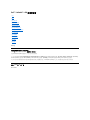 1
1
-
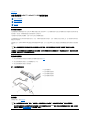 2
2
-
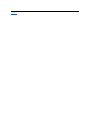 3
3
-
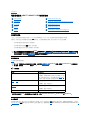 4
4
-
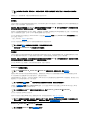 5
5
-
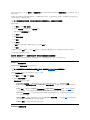 6
6
-
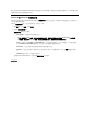 7
7
-
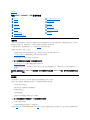 8
8
-
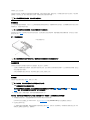 9
9
-
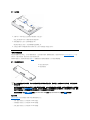 10
10
-
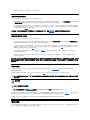 11
11
-
 12
12
-
 13
13
-
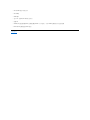 14
14
-
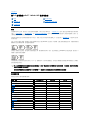 15
15
-
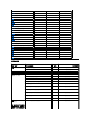 16
16
-
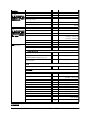 17
17
-
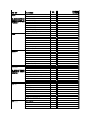 18
18
-
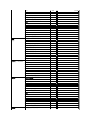 19
19
-
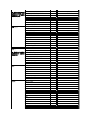 20
20
-
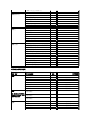 21
21
-
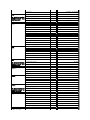 22
22
-
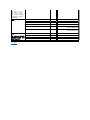 23
23
-
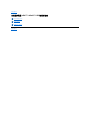 24
24
-
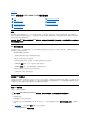 25
25
-
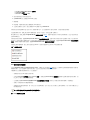 26
26
-
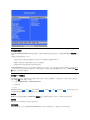 27
27
-
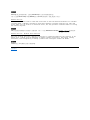 28
28
-
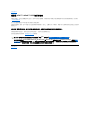 29
29
-
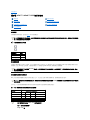 30
30
-
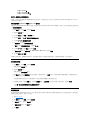 31
31
-
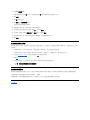 32
32
-
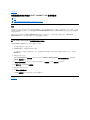 33
33
-
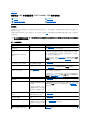 34
34
-
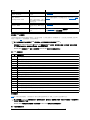 35
35
-
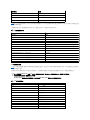 36
36
-
 37
37
-
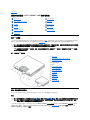 38
38
-
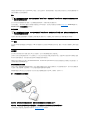 39
39
-
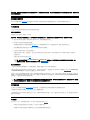 40
40
-
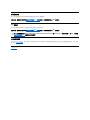 41
41
-
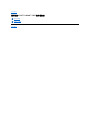 42
42
-
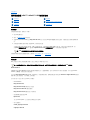 43
43
-
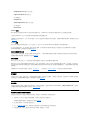 44
44
-
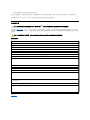 45
45
-
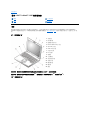 46
46
-
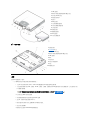 47
47
-
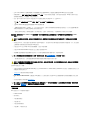 48
48
-
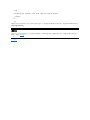 49
49
-
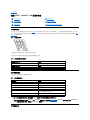 50
50
-
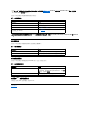 51
51
-
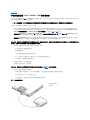 52
52
-
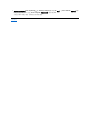 53
53
-
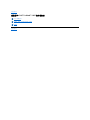 54
54
-
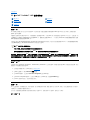 55
55
-
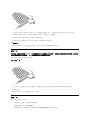 56
56
-
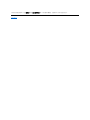 57
57
-
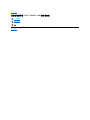 58
58
-
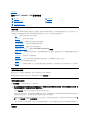 59
59
-
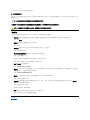 60
60
-
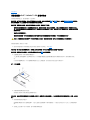 61
61
-
 62
62
-
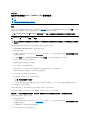 63
63
-
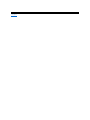 64
64
-
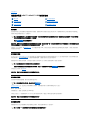 65
65
-
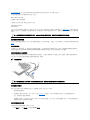 66
66
-
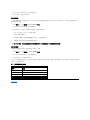 67
67
-
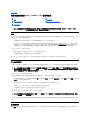 68
68
-
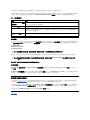 69
69
-
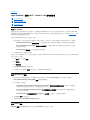 70
70
-
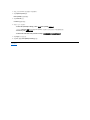 71
71
-
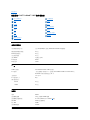 72
72
-
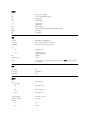 73
73
-
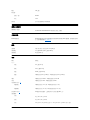 74
74
-
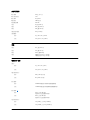 75
75
-
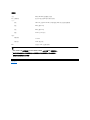 76
76
-
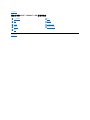 77
77
-
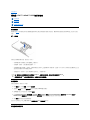 78
78
-
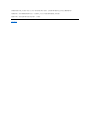 79
79
-
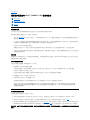 80
80
-
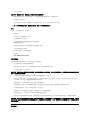 81
81
-
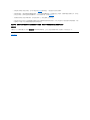 82
82
-
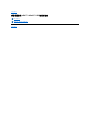 83
83
関連論文
-
Dell Latitude CSx H ユーザーガイド
-
Dell Latitude CPi A ユーザーガイド
-
Dell Latitude CSx H ユーザーガイド
-
Dell Latitude CPi A ユーザーガイド
-
Dell Latitude C800 ユーザーガイド
-
Dell Latitude C800 ユーザーガイド
-
Dell Latitude C800 ユーザーガイド
-
Dell Inspiron 8000 ユーザーガイド
-
Dell Latitude L400 クイックスタートガイド
-
Dell OpenManage Integration Version 7.2 for Microsoft System Center 取扱説明書